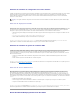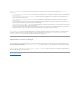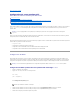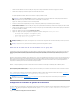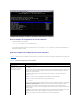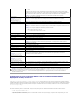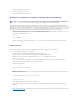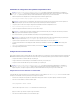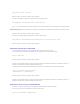Users Guide
l ConfigurezlesutilisateursducontrôleurBMC
l Configurezl'accèsSOLducontrôleurBMC
l Configurezl'accèssérieIPMIducontrôleurBMC.
Installationetconfigurationdessystèmesd'exploitationMicrosoftWindowsPE
LescomposantsdeDeploymentToolKitsontfournissousformedefichierzipàextractionautomatiquesurlesiteWebdesupportdeDellàl'adresse
support.dell.com.Lefichieràextractionautomatiquepeutêtreouvertsurtoutsystèmeéquipéd'unsystèmed'exploitationMicrosoftWindowsoùilpeutêtre
extraitsousDOSàl'aidedel'utilitairePKUNZIP.EXE(nonfourniavecDeploymentToolKit).Pardéfaut,lesfichiersdtk-2. X-dos-AXX.exe sont extraits dans le
répertoireracinedevotredisquedurlocal,parexemple,C:\.Cetemplacementpeutêtremodifiésivousfournissezunchemindifférentlorsdel'extractiondu
fichier.EffectuezlesétapessuivantespourextrairelescomposantsdeDeploymentToolKitsurunestationdetravailexécutantWindows:
1. TéléchargezlefichierDeploymentToolkitdtk-2. X-winpe-AXX.exe depuislesiteWebdesupportdeDellàl'adressesupport.dell.com et enregistrez-le
n'importeoùsurunsystèmefonctionnantsousunsystèmed'exploitationWindowsprisencharge.
2. Unefoislefichierziptéléchargé,double-cliquez dessus.
3. Cliquez sur OK.
4. Cliquez sur Dézipper.
Pardéfaut,lesfichiersDeploymentToolKitsontdézippéssousC:\. L'utilitaire SYSCFG.EXEestsituédanslerépertoireC:\Dell\Toolkit\Tools.
Créationd'unCD
Utilisezlesétapessuivantespourcréerunmédiad'amorçagequipeutserviràconfigurerlecontrôleurBMCsurunsystèmegéré:
1. Créezunrépertoire,WinPE_OPKTools,survotredisquedur.
1. InsérezleCDduKitdepréinstallationOEMdeWindows(OPK)dansvotrelecteurdeCD.
2. CopieztouslesfichiersduCDdepuislerépertoiredeWindowsPEdanslerépertoireWinPE_OPKTools.
3. Copiezfactory.exeetnetcfg.exedepuislerépertoire\tools\x86dulecteur de CD danslerépertoireWinPE_OPKTools.
4. Enlevez le CD du lecteur de CD.
5. Créezetnommezunrépertoiresurledisquedurdevotresystèmededéveloppement.C'estàcetemplacementqu'eststockélefichierISO.
6. NaviguezverslerépertoireWinPE_OPKToolsàl'aided'uneinvitedecommande.
7. Exécutezlacommandesuivante:
OSCDIMG -bETFSBOOT.COM -n <DELLWINPEBUILD>
ETFSBOOT.COMfaitpartiedesoutilsOPKetfaitduCDdeWindowsPEunCDdedémarrage.LalignedecommandesuivantecréeuneimageISOde
démarrageappeléeDellx86winpe.iso:
C:\WINPE_OPKTOOLS\OSCDIMG -bETFSBOOT.com- n c:\DELLWINPEBUILD
C:\FINALBUILD\Dellx86winpe.iso
8. Copiezl'utilitaireSYSCFG.EXEdanslerépertoireracinedurépertoire.
9. LancezvotrelogicieldegravuredeCDetgénérezunCDd'amorçageàl'aidedeladisquetted'amorçagequevousavezcrééecommeimage
d'amorçage.
VousêtesmaintenantprêtàutiliserleCDd'amorçagepourconfigurerlecontrôleurBMCsurunsystèmegéré.Pourplusd'informations,voirlasection
«ConfigurationducontrôleurBMC».
REMARQUE : Consultez le Guide d'utilisation de Deployment Toolkit, version 2.1 pourobtenirdesinformationssupplémentairessurl'installationet
l'utilisation des utilitaires, et le Guidederéférencedel'interfacedelignedecommandedeDeploymentToolkit,version2.1pourobtenirunelistecomplète
des options, sous-optionsetargumentsvalidespourutiliserSYSCFG.EXEafindeconfigureretdegérervotrecontrôleurBMC.